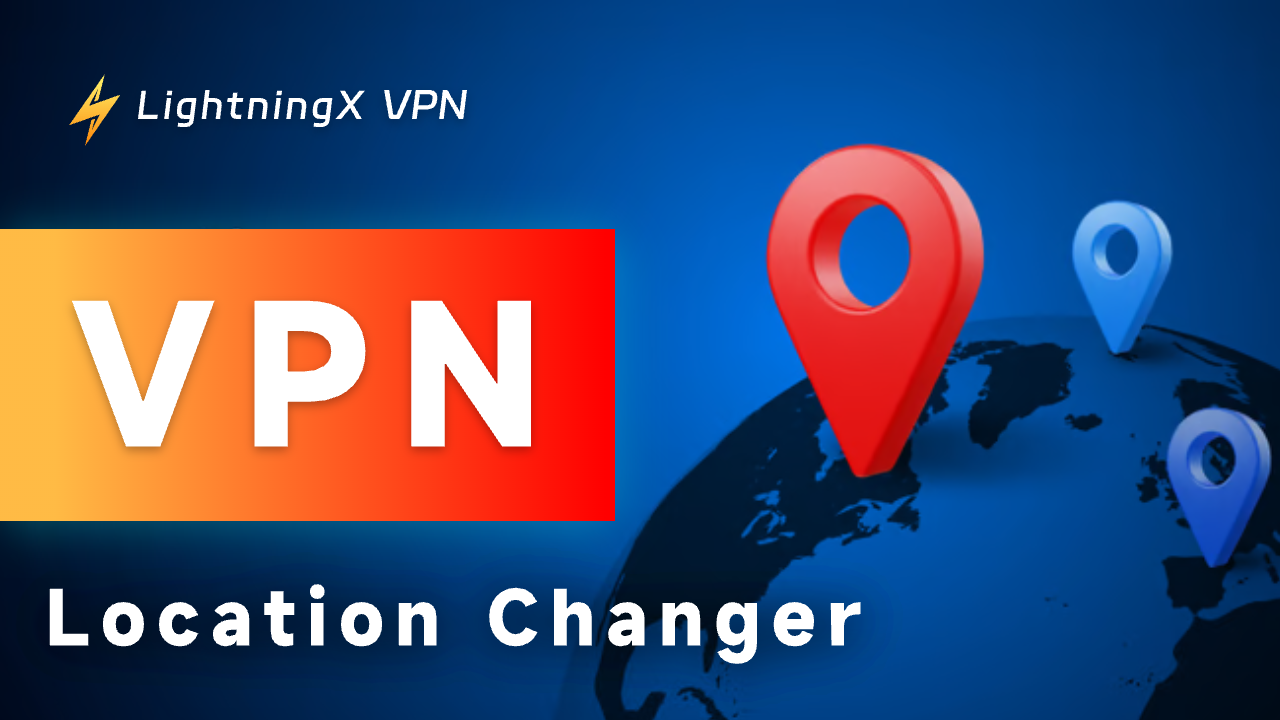VPN IP 주소를 변경하는 것에는 지역 제한된 콘텐츠에 액세스하는 등 많은 이점이 있습니다. 이 블로그에서는 LightningX VPN을 예로 들어 VPN 위치를 변경하는 방법에 대해 자세히 설명합니다.
VPN 위치 변경 – 일반 시나리오
VPN은 공공 네트워크에서 개인 링크를 생성하는 기술입니다. 이를 통해 사용자는 암호화된 통신을 위해 원격으로 개인 네트워크에 액세스할 수 있습니다. 대부분의 사람들이 데이터 프라이버시를 보호하고 스트리밍 미디어를 더 잘 활용하기 위해 VPN을 다운로드합니다.
VPN은 기기의 IP 주소를 변경하는 데도 도움이 됩니다. VPN 위치를 변경해야 하는 일반적인 상황 몇 가지를 소개하겠습니다.
IP 주소 차단 방지:
일부 플랫폼에 동일한 IP 주소를 계속 사용하는 사용자는 차단될 가능성이 매우 높습니다. 사용자는 플랫폼 공식 또는 서비스에서 차단되지 않도록 VPN 위치를 변경할 수 있습니다. 이를 통해 사용자가 플랫폼이나 서비스를 원활하게 사용할 수 있도록 할 수 있습니다.
VPN 네트워크 연결 안정성 유지:
VPN의 IP 주소를 변경함으로써 원래 IP 주소로 인한 네트워크 연결 불안정성 문제를 해결할 수 있습니다. 또한 VPN 위치를 변경하면 네트워크 환경 문제도 해결할 수 있습니다.
지리적 제한 해제:
매우 엄격한 네트워크 규제가 있는 일부 국가에서 인터넷에서 볼 수 없는 콘텐츠가 많습니다. VPN IP 주소를 변경하면 VPN이 외국인인 것처럼 위장하여 지리적 제한을 피할 수 있습니다. 이를 통해 이러한 콘텐츠를 즐길 수 있습니다.
네트워크 보안 강화:
VPN IP 주소를 자주 변경하면 해커에 의한 추적과 공격 위험을 줄일 수 있습니다. 온라인 활동의 보안을 어느 정도 향상시킬 수 있습니다. 또한 VPN은 실제 IP 주소를 숨기고 더 잘 보호할 수 있도록 도와줍니다.
개인 데이터 보호:
VPN IP 주소를 주기적으로 변경하면 부도덕한 기업이나 조직에 의해 데이터와 정보가 수집되는 것을 방지할 수 있습니다.
인터넷 문제 해결:
사용자가 불안정한 인터넷 연결과 느린 인터넷 속도를 경험할 때는 사용자의 IP 주소가 위치한 네트워크 환경과 관련이 있을 수 있습니다. 이 문제는 VPN IP 주소를 변경함으로써 해결할 수 있습니다.
VPN 위치 변경 방법
이 문제를 다루는 것은 쉽습니다. 몇 번의 클릭만으로 VPN 위치를 변경할 수 있습니다. 앱 마켓에는 여러 VPN이 있지만, LightningX VPN은 가장 편리한 것 중 하나이며 추천할 만합니다. LightningX VPN을 예로 들면 다음과 같은 단계가 있습니다:
Windows/macOS에서 VPN 위치 변경:
단계 1: 브라우저에서 LightningX VPN을 검색합니다.
단계 2: Windows 또는 Mac 컴퓨터용 LightningX VPN을 다운로드하고 설치합니다.
단계 3: 선호하는 국가 또는 도시를 선택합니다.
단계 4: “시작”을 클릭하고 “연결됨”을 확인합니다.
단계 5: “모드 및 위치”를 클릭하면 변경할 수 있는 많은 국가와 다양한 도시가 나타납니다.
PC용 VPN 버전을 사용하고 싶지 않은 경우, 모바일 버전도 다운로드할 수 있습니다. 모바일 장치에서 VPN 위치를 변경하는 방법에 대한 몇 가지 방법이 있습니다.
모바일 장치에서 VPN 위치 변경하기 (Android 및 iOS):
단계 1: Google Play 또는 App Store에서 LightningX VPN을 검색합니다.
단계 2: Android 버전 또는 iOS 버전을 설치합니다.
단계 3: 네트워크 서버를 선택하고 “모드 및 위치”를 클릭하여 스크롤하여 선택합니다.
단계 4: 원하는 위치를 자유롭게 변경할 수 있습니다.
VPN이 위치를 변경하는 방법
VPN은 주로 IP 주소를 변경하는 데 사용되지만, VPN이 어떻게 정확히 주소를 변경하는지 알고 계십니까? 이 블로그에서는 단계별로 설명해 드리겠습니다.
VPN 네트워크 서버:
VPN에 연결하면 디바이스가 VPN 네트워크 서버와 안전한 연결을 설정합니다. 전 세계 거의 모든 곳에서 선택할 수 있는 많은 서버가 있습니다. 직접 선택하고 싶지 않다면 VPN은 자동으로 하나를 할당해 줍니다.
암호화:
VPN 네트워크 서버와의 연결을 설정할 때 디바이스로부터의 통신은 암호화된 VPN 터널에 의해 보호됩니다. VPN은 실제 IP 주소를 공개에서 숨기고 인터넷 활동을 안전하게 유지합니다.
서버 라우팅:
연결된 후에는 인터넷 대역폭이 VPN 서버를 통해 라우팅됩니다. 연결한 후에는 모든 요청과 데이터가 자신의 IP 주소가 아닌 VPN 서버의 IP 주소에서 나오게 됩니다.
IP 주소 변경:
VPN에 연결하면 실제 IP 주소가 숨겨집니다. 웹 사이트와 온라인 서비스는 실제 IP 주소 대신 VPN 서버의 IP 주소를 볼 수 있습니다.
지리적 위치:
VPN 위치를 변경하면 해당 위치의 IP 주소가 변경됩니다. 예를 들어, BBC를 시청하고 싶다면 IP 주소를 영국으로 변경하면 스트리밍 서비스는 당신이 영국에 있는 것으로 인식할 것입니다.
이제 데이터가 모두 암호화되었습니다. 언제든지 VPN 위치를 변경할 수 있습니다. 인터페이스의 “BACK” 버튼을 클릭하십시오. 좋은 VPN 서버를 추천해 드릴 수 있습니까? – LightningX VPN.
무료 VPN으로 위치를 변경할 수 있습니까?
네, 그러나 선택지는 매우 한정적입니다. 무료 VPN을 사용하여 IP 주소를 변경하는 것은 권장하지 않습니다. 무료 VPN 서버의 네트워크는 충분하지 않으며 선택할 수 있는 국가나 도시가 매우 적습니다. 결과적으로 선택할 수 있는 스트리밍 플랫폼의 범위가 좁아지게 됩니다. 게다가, 이러한 종류의 VPN의 개인 정보 보호 정책과 보안 기능이 부족합니다. 데이터와 정보를 보호하는 것이 어려울 수 있습니다. 유료 VPN 소프트웨어를 선택하는 것이 좋습니다. 예산이 제한적인 경우, 무료 평가 정책이 있는 VPN을 고려하고 무료 평가 기간 동안 IP 주소를 자주 전환해야 하는지 확인해 보세요.
결론
VPN은 IP 주소를 변경하는 훌륭한 도구입니다. 지리적 제한을 극복하고 더 흥미로운 스트리밍 콘텐츠를 시청할 뿐만 아니라 더 많은 작업을 수행하는 데 도움이 됩니다. 이 블로그 게시물에서 추천하는 LightningX VPN에 관심이 있다면 공식 웹사이트에서 구입하고 다운로드하십시오.